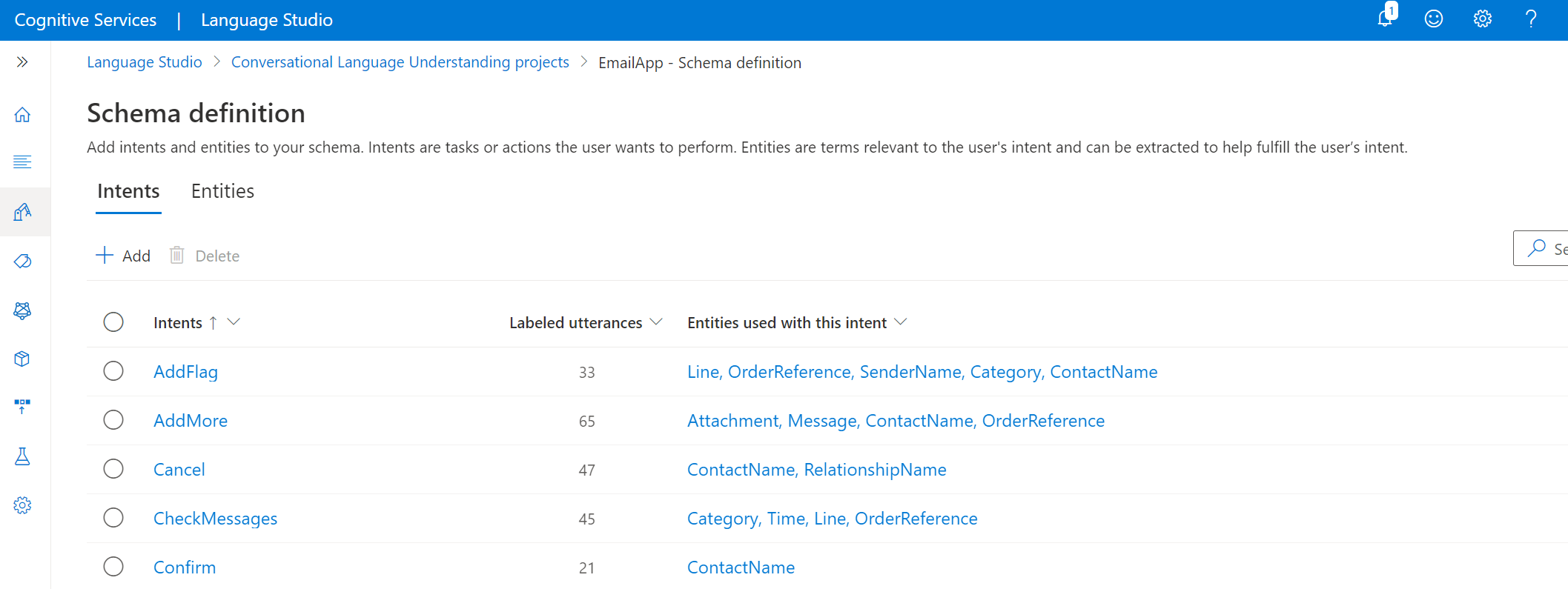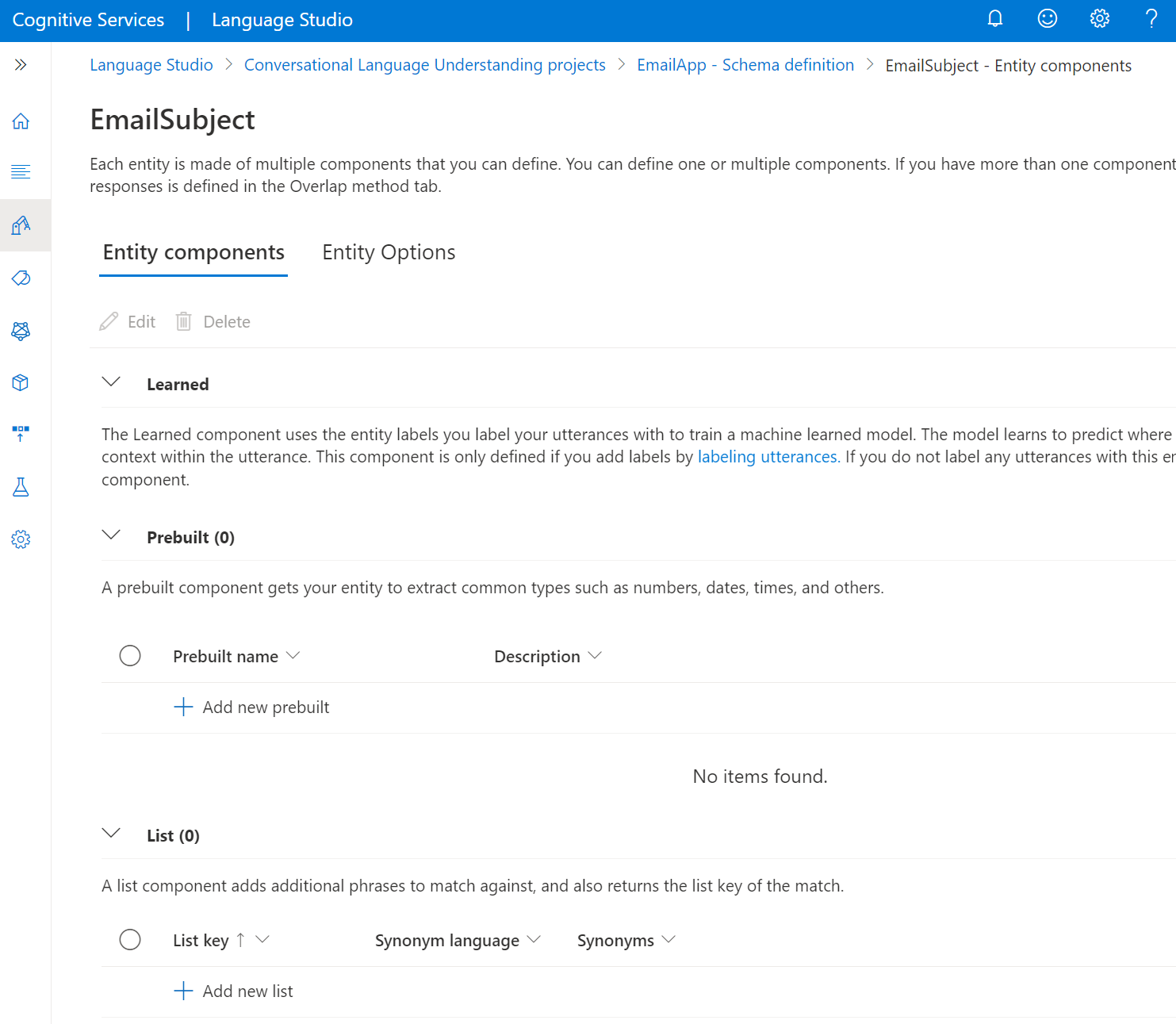如何建置您的專案結構描述
在交談語言理解專案中,結構描述會定義為專案內意圖和實體的組合。 結構描述設計是您專案獲致成功的重要部分。 建立結構描述時,您需要考慮哪些意圖和實體應該包含在專案中。
指導方針和建議
為您的專案挑選意圖時,請考慮下列指導方針:
建立相異的分隔意圖。 以使用者想要執行的動作最能描述意圖。 請考慮您正在建置的專案,並識別使用者與您的專案互動時可能採取的所有不同動作。 傳送、呼叫和取消都是最能以不同意圖表示的所有動作。 「取消訂單」和「取消約會」非常類似,不同之處在於兩者所取消的內容。 這兩個動作應以相同意圖,取消表示。
建立實體,以在您的文字內擷取相關的資訊片段。 實體應該用來擷取完成使用者動作所需的相關資訊。 例如,「訂單」或「約會」可能是使用者嘗試取消的不同項目,因此您應該建立一個實體來擷取該資訊片段。
您可以「傳送」訊息、「傳送」電子郵件或「傳送」套件。 建立用來擷取每個需求的意圖不會隨著時間而調整,且您應該使用實體來識別使用者所傳送的內容。 意圖和實體的組合應該會決定您的對話流程。
例如,假設有一家公司的 bot 開發人員識別出使用者在使用行事曆時所採取的三種最常見動作:
- 設定新的會議
- 回應會議要求
- 取消會議
他們可能會建立一個意圖來代表這些動作。 他們也可能包含可協助完成這些動作的實體,例如:
- 會議助理
- Date
- 會議持續時間
新增對應方式
若要在 Language Studio 內建置專案結構描述:
從左側功能表選取 [結構描述定義]。
從頂端樞紐,您可以將檢視變更為 [意圖] 或 [實體]。
若要建立意圖,請從頂端功能表中選取 [新增]。 完成建立意圖之前,系統會提示您輸入名稱。
重複上述步驟來建立所有意圖,以擷取您認為使用者在使用專案時要執行的所有動作。
選取意圖時,系統會將您導向至 [資料標籤] 頁面,並針對您選取的意圖設定篩選。 您可以為意圖新增範例,並使用實體標記它們。
新增實體
從頁面頂端移至 [實體] 樞紐。
若要新增實體,請從頂端功能表選取 [新增]。 完成建立實體之前,系統會提示您輸入名稱。
建立實體之後,系統會將您路由至實體詳細資料頁面,您可以在其中定義此實體的組合設定。
每個實體都可以由多個元件定義:學習、清單或預建。 一旦您在表達中為所有實體加上標籤,就會將學習的元件新增至所有實體。
新增預建元件
若要新增預建元件,請選取 [新增預建],然後從下拉式功能表選取要新增至此實體的預建類型。
新增清單元件
若要新增清單元件,請選取 [新增清單]。 您可以將多個清單新增至每個實體。
若要建立新的清單,請在 [輸入值] 文字方塊中,輸入這是擷取任何同義字值時將傳回的標準化值。
從 [語言] 下拉式功能表中,選取同義字清單的語言,並開始輸入您的同義字,然後在每一個字之後按 Enter。 建議使用有多個語言的同義字清單。
定義實體選項
在實體詳細資料頁面中變更為 [實體選項] 樞紐。 為實體定義多個元件時,其預測可能會重疊。 發生重疊時,會根據您在此步驟中選取的 [實體選項] 來決定每個實體的最終預測。 選取您要套用至此實體的選項,然後選取頂端的 [儲存] 按鈕。
建立實體之後,您可以返回並編輯它們。 您可以從頂端功能表選取此選項,以編輯實體元件或刪除它們。